जेपीजी छवियों को ऑनलाइन मर्ज करने के लिए एक त्वरित और आसान कार्यान्वयन।
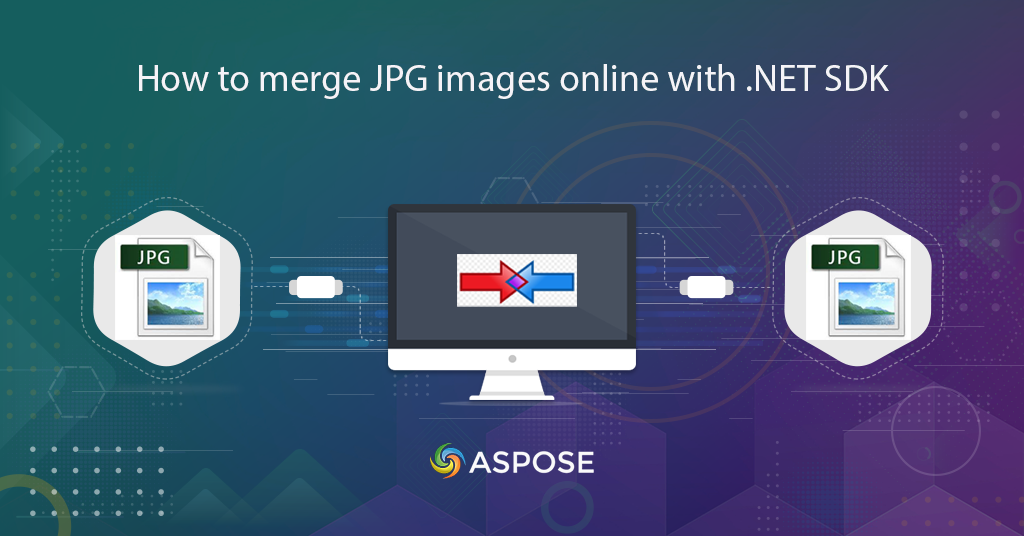
जेपीजी छवियों को मर्ज करें | JPG मर्ज क्षमताओं को .NET अनुप्रयोग में
रेखापुंज छवि प्रारूप (जेपीजी, पीएनजी, जीआईएफ, पीएनजी, आदि) चित्र डेटा साझा करने के लिए लोकप्रिय प्रारूप हैं। आधुनिक डिजिटल कैमरे और मोबाइल फोन सहित अधिकांश इमेजिंग डिवाइस इनमें से किसी एक प्रारूप में सीधे आउटपुट का उत्पादन करते हैं। प्रत्येक छवि को अलग से सहेजा जाता है और सूचना-साझाकरण के दृष्टिकोण से, इसे उपयोगकर्ताओं के बीच साझा किया जाता है। हालाँकि, हमें कई छवियों को एक साथ साझा करने या संबंधित छवियों को संयोजित करने और उन्हें एक रास्टर छवि के रूप में साझा करने की आवश्यकता हो सकती है। इस उद्देश्य के लिए, व्यावसायिक सॉफ़्टवेयर उपलब्ध हैं, लेकिन उनकी स्थापना और लाइसेंसिंग लागतें होती हैं।
तो अगर आपकी एकमात्र आवश्यकता जेपीजी छवियों को मर्ज करना है, तो सॉफ्टवेयर कॉन्फ़िगरेशन पर इतना समय क्यों खर्च करें और एक ही ऑपरेशन के लिए पूरे लाइसेंसिंग की अतिरिक्त लागत का भुगतान करें। साथ ही, अधिकांश एप्लिकेशन डेस्कटॉप सिस्टम के लिए उपलब्ध हैं, और यदि आपको मोबाइल उपकरणों पर संचालन करने की आवश्यकता है, तो यह काफी जटिल हो जाता है। इसलिए, एक प्लेटफ़ॉर्म-स्वतंत्र समाधान विकसित करने के लिए जो एक सुसंगत उपयोगकर्ता अनुभव प्रदान करेगा, क्लाउड रेस्ट एपीआई एक व्यवहार्य दृष्टिकोण है। इस लेख में, हम C# REST API का उपयोग करके JPG मर्ज करने के तरीके के विवरण पर चर्चा करने जा रहे हैं।
जानकारी: Aspose ने हाल ही में एक कोलाज ऐप विकसित किया है जो आपको JPG छवियों को मर्ज करने या एक ग्रिड पर फ़ोटो को ऑनलाइन संयोजित करने की अनुमति देता है।
पीडीएफ रूपांतरण एपीआई
Aspose ढेर सारे दस्तावेज़ प्रोसेसिंग API प्रदान करता है और Aspose.PDF Cloud प्रमुख APIs में से एक है जो PDF दस्तावेज़ बनाने के साथ-साथ हेरफेर करने की क्षमता प्रदान करता है। C# .NET का उपयोग करने वाले प्रोग्रामरों की सुविधा के लिए, हमने Aspose.PDF Cloud SDK for .NET बनाया है जो क्लाउड एपीआई के चारों ओर एक आवरण है। एसडीके का उपयोग करने के लिए, पहला कदम इसे सिस्टम पर स्थापित करना है। SDK NuGet और GitHub पर उपलब्ध है।
कृपया NuGet से SDK स्थापित करने के लिए टर्मिनल पर निम्न आदेश निष्पादित करें
Install-Package Aspose.Pdf-Cloud
Aspose.Cloud SDKs कैसे स्थापित करें पर अधिक जानकारी के लिए आप निम्नलिखित लिंक पर जाने पर विचार कर सकते हैं।
हालांकि, आगे बढ़ने से पहले, Aspose.Cloud डैशबोर्ड पर जाकर खाता बनाना पहला कदम है। यदि आपके पास GitHub या Google खाता है, तो बस साइन अप करें। अन्यथा, एक नया खाता बनाएं बटन पर क्लिक करें और आवश्यक जानकारी प्रदान करें। अब क्रेडेंशियल्स का उपयोग करके डैशबोर्ड में लॉगिन करें और डैशबोर्ड से एप्लिकेशन सेक्शन का विस्तार करें और क्लाइंट आईडी और क्लाइंट सीक्रेट विवरण देखने के लिए क्लाइंट क्रेडेंशियल्स सेक्शन की ओर स्क्रॉल करें।
JPG को C# में मर्ज करें
Aspose.PDF क्लाउड खाली पीडीएफ बनाएं, पीडीएफ दस्तावेज़ में एक नई छवि जोड़ें, और दस्तावेज़ पृष्ठों को छवि प्रारूप में कनवर्ट करना की क्षमता प्रदान करता है। इसलिए JPG को ऑनलाइन मर्ज करने के लिए, कृपया नीचे दिए गए निर्देशों का पालन करें
- सबसे पहले, PdfApi का एक ऑब्जेक्ट बनाएं, जबकि ClientID पास करना और ClientSecret विवरण तर्क हैं
- दूसरे, एक खाली PDF दस्तावेज़ बनाने के लिए PdfApi वर्ग की PutCreateDocument(…) विधि को कॉल करें
- अब कॉल करें PostInsertImage(..) मेथड जो इनपुट PDF फाइलनेम, पेजनंबर, XY कोऑर्डिनेट्स और इमेज फाइल नेम को आर्ग्युमेंट्स के रूप में लेता है।
- अधिक छवियों को जोड़ने के लिए विधि को दोहराएं
- अंत में, PutPageConvertToJpeg(…) विधि को पीडीएफ फाइलों को जेपीईजी छवियों में बदलने और क्लाउड स्टोरेज में आउटपुट को बचाने के लिए कॉल करें
string clientID = "718e4235-8866-4ebe-bff4-f5a14a4b6466"; // Get ClientID from https://dashboard.aspose.cloud/
string clientSecret = "388e864b819d8b067a8b1cb625a2ea8e"; // Get CLientSecret from https://dashboard.aspose.cloud/
// पीडीएफ के लिए फाइल का नाम बनाया जाना है
String fileName = "input.pdf";
// पीडीएफएपी का एक उदाहरण बनाएं
PdfApi pdfApi = new PdfApi(clientSecret, clientID);
// खाली पीडीएफ फाइल बनाने के लिए Aspose.PDF क्लाउड एसडीके एपीआई को आमंत्रित करें
DocumentResponse apiResponse = pdfApi.PutCreateDocument(fileName);
// पीडीएफ फाइल का पेज नंबर
int pageNumber = 1;
// निर्दिष्ट निर्देशांकों पर पीडीएफ़ में पहली छवि डालें
// निर्देशांक नीचे-बाएँ से ऊपर-दाएँ शुरू करते हुए बिंदु में हैं
pdfApi.PostInsertImage(fileName, pageNumber, 10, 850, 310, 650, "Flower-Backgrounds.jpg");
// निर्दिष्ट निर्देशांकों पर पीडीएफ़ में दूसरी छवि डालें
pdfApi.PostInsertImage(fileName, pageNumber, 320, 850, 600, 650, "png-vs-jpeg.jpg");
// निर्दिष्ट निर्देशांकों पर पीडीएफ़ में तीसरी छवि डालें
pdfApi.PostInsertImage(fileName, pageNumber, 10, 620, 310, 420, "purple_flowers_201054.jpg");
// निर्दिष्ट निर्देशांकों पर पीडीएफ़ में चौथी छवि डालें
pdfApi.PostInsertImage(fileName, pageNumber, 320, 620, 600, 420, "Forest.jpg");
// पीडीएफ फाइल को जेपीईजी फॉर्मेट में बदलें और क्लाउड स्टोरेज पर सेव करें
var finalResponse = pdfApi.PutPageConvertToJpeg(fileName,pageNumber,"FinalConverted.jpeg");
if (finalResponse != null && finalResponse.Status.Equals("OK"))
{
Console.WriteLine("PDF Converted to JPEG, Done!");
Console.ReadKey();
}
JPG को cURL कमांड का उपयोग करके संयोजित करें
CURL कमांड किसी भी प्लेटफॉर्म पर कमांड प्रॉम्प्ट के माध्यम से REST API तक पहुँचने का एक रोमांचक और सुविधाजनक तरीका है और वे समान सुसंगत अनुभव प्रदान करते हैं। तो हम JPEG मर्ज कार्यक्षमता को cURL कमांड के माध्यम से प्राप्त कर सकते हैं।
CURL कमांड का उपयोग करने के लिए, पहला कदम JWT एक्सेस टोकन जनरेट करना है। एक आवश्यक टोकन उत्पन्न करने के लिए निम्न कमांड का उपयोग करें। अधिक जानकारी के लिए, कृपया क्लाइंट आईडी और क्लाइंट सीक्रेट कुंजी का उपयोग करके जेडब्ल्यूटी टोकन कैसे प्राप्त करें पर जाएं।
curl -v "https://api.aspose.cloud/connect/token" \
-X POST \
-d "grant_type=client_credentials&client_id=718e4235-8866-4ebe-bff4-f5a14a4b6466&client_secret=388e864b819d8b067a8b1cb625a2ea8e" \
-H "Content-Type: application/x-www-form-urlencoded" \
-H "Accept: application/json"
अगला कदम एक खाली पीडीएफ दस्तावेज़ बनाना है।
curl -X PUT "https://api.aspose.cloud/v3.0/pdf/Sample.pdf" \
-H "accept: application/json" \
-H "authorization: Bearer <JWT Token>"
curl -X POST "https://api.aspose.cloud/v3.0/pdf/Sample.pdf/pages/1/images?llx=10&lly=850&urx=310&ury=650&imageFilePath=Flower-Backgrounds.jpg" \
-H "accept: application/json" \
-H "authorization: Bearer <JWT Token>" \
-H "Content-Type: multipart/form-data" \
-d {"image":{}}
अलग-अलग निर्देशांक वाली अन्य छवियों को सम्मिलित करने के लिए समान चरण दोहराएं। अंत में, निम्न कमांड का उपयोग करके पीडीएफ फाइल को इमेज फॉर्मेट में बदलें।
curl -X PUT "https://api.aspose.cloud/v3.0/pdf/Sample.pdf/pages/1/convert/jpeg?outPath=output.jpeg&width=0&height=0" \
-H "accept: application/json" \
-H "authorization: Bearer <JWT Token>" \
उत्पन्न नमूना पीडीएफ और परिणामी छवि नीचे संलग्न हैं।
निष्कर्ष
इस लेख में जेपीजी मर्ज ऑपरेशन को ऑनलाइन करने के तरीके के चरणों/विवरणों की व्याख्या की गई है। हमने cURL कमांड का उपयोग करके JPG छवियों को संयोजित करने का विवरण भी सीखा है। अब उपर्युक्त विशेषताओं के अलावा, एपीआई अन्य अद्भुत विशेषताओं को भी प्रदर्शित करने में सक्षम है और उनका विवरण Aspose.PDF क्लाउड फीचर्स और अवलोकन अनुभागों में पाया जा सकता है।
यदि आपको एपीआई का उपयोग करते समय कोई समस्या आती है, तो कृपया बेझिझक मुफ्त उत्पाद समर्थन फोरम से संपर्क करें। हम जानकारी के लिए निम्नलिखित ब्लॉगों पर जाने की भी सलाह देते हैं